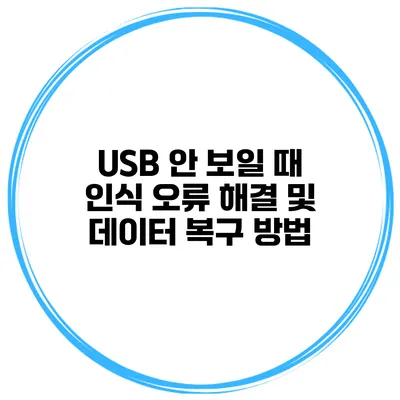USB 안 보일 때 인식 오류 해결 및 데이터 복구 방법
USB 드라이브를 컴퓨터에 연결했는데 인식이 안 된다고요? 이는 많은 사용자들이 경험하는 문제로, 데이터 손실의 위험이 크기 때문에 신속한 대응이 필요해요. USB 드라이브를 인식하지 못할 때의 문제를 해결하는 방법과 데이터 복구 절차를 알려드릴게요.
✅ USB 장치 인식 문제를 해결하는 방법을 알아보세요!
USB 인식 오류의 원인
하드웨어 문제
USB 드라이브가 인식되지 않는 이유는 여러 가지가 있어요. 먼저 하드웨어 문제를 점검해봐야 해요.
- USB 포트 불량: 사용 중인 포트에 문제가 있을 수 있어요. 다른 USB 포트에 연결해보세요.
- 드라이브 손상: USB 드라이브 자체에 물리적인 손상이 있을 수 있어요. 외관을 점검해보세요.
소프트웨어 문제
USB 드라이브가 인식되지 않을 때 소프트웨어적인 문제도 고려해야 해요.
- 드라이버 문제: 운영체제에서 USB 드라이버가 제대로 설치되지 않았거나 손상되었을 수 있어요.
- 파일 시스템 문제: USB 드라이브가 손상되거나 잘못된 파일 시스템으로 포맷되었을 수 있어요.
✅ USB 포맷 오류 해결 방법을 지금 바로 알아보세요!
USB 드라이브 인식 오류 해결 방법
하드웨어 점검
-
다른 장치에서 테스트하기
- USB 드라이브를 다른 컴퓨터에 연결해보세요. 만약 다른 컴퓨터에서도 인식되지 않는다면 드라이브 자체의 문제일 가능성이 높아요.
-
USB 포트 점검하기
- 다른 USB 포트에 연결하여 문제가 해결되는지 확인해보세요. 가능하다면 USB 허브를 사용해 시험해볼 수도 있어요.
소프트웨어 점검
-
드라이버 업데이트
- Windows의 경우, ‘장치 관리자’를 열고 USB 관련 드라이버를 업데이트해보세요.
-
디스크 관리 확인
- ‘디스크 관리’에서 USB 드라이브를 확인하세요. 형식이 ‘할당되지 않음’일 경우, 포맷이 필요할 수 있어요.
데이터 복구 방법
USB 드라이브를 인식하지 못할 때 중요한 데이터가 있을 경우, 아래의 절차로 복구를 시도해볼 수 있어요.
데이터 복구 소프트웨어 사용
- Recuva
- TestDisk
이들 소프트웨어를 통해 손실된 데이터를 복구할 수 있어요. 각 소프트웨어의 사용법은 공식 웹사이트를 참고하세요.
USB 드라이브 포맷하기
USB 드라이브가 여전히 인식되지 않는다면 포맷을 시도할 수 있어요. 단, 포맷을 하게 되면 모든 데이터가 삭제되니, 데이터 복구가 먼저 필요해요.
포맷 절차
- USB 드라이브를 ‘디스크 관리’에서 찾아 마우스 우클릭 후 ‘포맷’을 선택해요.
- 파일 시스템을 선택하고 ‘시작’ 버튼을 클릭해요.
✅ 스마트폰 데이터 백업과 복원의 모든 과정을 알아보세요.
복구 후 유의해야 할 점
- 별도의 백업 없이 USB 드라이브를 사용하지 않도록 해요.
- 정기적으로 데이터를 백업하는 습관을 기르는 것이 중요해요.
요약 및 결론
USB 드라이브가 인식되지 않으면 당황스럽지만, 위의 방법으로 문제를 해결할 수 있어요. 하드웨어 점검, 드라이버 업데이트를 시도한 후에도 문제가 지속되면 데이터 복구 소프트웨어를 활용하세요.
마지막으로, USB 드라이브를 사용하기 전 항상 데이터를 백업하는 것이 가장 안전해요.
| 문제 | 해결 방법 |
|---|---|
| 하드웨어 문제 | 다른 포트/장치 확인 |
| 드라이버 문제 | 드라이버 업데이트 |
| 파일 시스템 오류 | 디스크 관리에서 포맷 |
| 데이터 손실 | 데이터 복구 소프트웨어 사용 |
이제 USB 인식 오류를 해결할 때 어떤 조치를 취해야 하는지 알게 되었어요. 데이터 복구가 필요하다면 주저하지 말고 바로 시도해보세요!
자주 묻는 질문 Q&A
Q1: USB 드라이브가 인식되지 않는 주된 원인은 무엇인가요?
A1: USB 드라이브 인식 오류의 주된 원인은 하드웨어 문제(USB 포트 불량, 드라이브 손상)와 소프트웨어 문제(드라이버 문제, 파일 시스템 문제)입니다.
Q2: USB 드라이브 인식 오류를 해결하는 방법은 무엇인가요?
A2: 하드웨어 점검(다른 장치에서 테스트, USB 포트 점검)과 소프트웨어 점검(드라이버 업데이트, 디스크 관리 확인)을 시도해보세요.
Q3: USB 드라이브의 데이터를 복구하는 방법은 무엇인가요?
A3: 데이터 복구 소프트웨어(예: Recuva, TestDisk)를 사용하여 손실된 데이터를 복구할 수 있습니다.